RustDesk ialah aplikasi desktop jauh sumber terbuka yang sangat baik. Ia serupa dengan Teamviewer dan Anydesk. Walau bagaimanapun, ia adalah lebih baik kerana ia membolehkan pengguna untuk mengehoskan pelayan sambungan mereka sendiri jika mereka memilih (walaupun ia tidak diperlukan). Begini cara menggunakan RustDesk pada Linux.
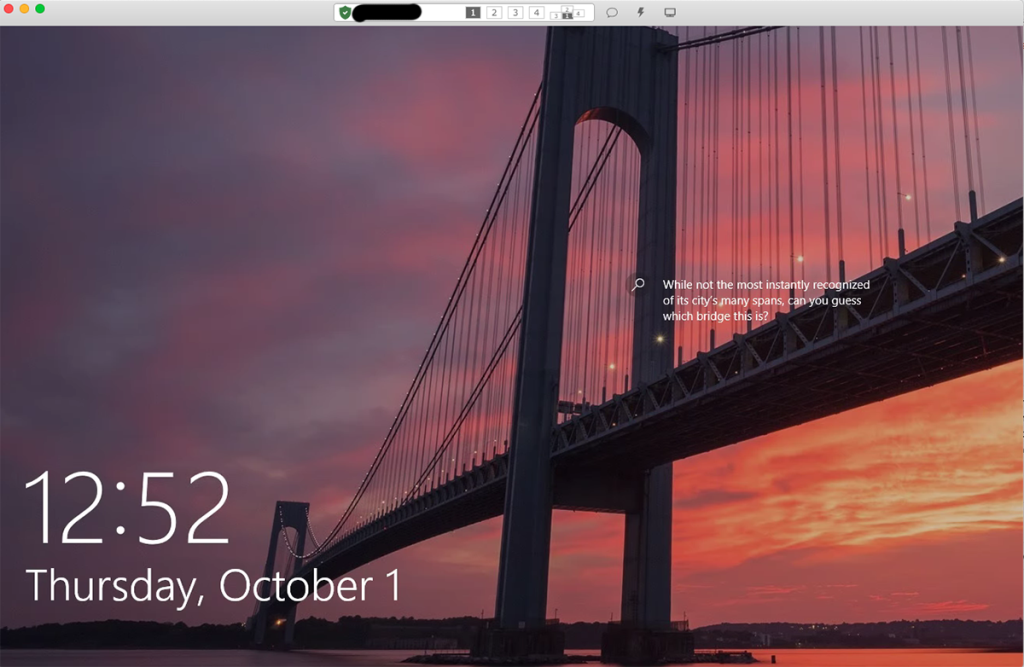
Memasang RustDesk pada Linux
Sebelum menggunakan RustDesk untuk menyambung ke komputer jauh, anda perlu memasang aplikasi pada PC Linux anda terlebih dahulu. Untuk memulakan proses pemasangan, buka tetingkap terminal pada desktop Linux.
Anda boleh membuka tetingkap terminal pada desktop Linux dengan menekan Ctrl + Alt + T pada papan kekunci. Atau, cari "Terminal" dalam menu apl dan lancarkannya dengan cara itu. Setelah tetingkap terminal dibuka, ikut arahan pemasangan di bawah yang sepadan dengan OS Linux yang anda gunakan.
Ubuntu
Aplikasi RustDesk menyokong sistem pengendalian Ubuntu secara rasmi di laman web. Walau bagaimanapun, anda perlu memuat turun pakej DEB terkini daripada halaman RustDesk GitHub untuk memulakan pemasangan.
Untuk memulakan muat turun pakej DEB ke komputer anda, gunakan arahan wget berikut di bawah. The wget arahan di bawah akan turun pakej DEB ke folder rumah anda.
wget https://github.com/rustdesk/rustdesk/releases/download/1.1.6/rustdesk-1.1.6-ubuntu16.deb
Selepas memuat turun pakej DEB ke komputer anda menggunakan wget , pemasangan RustDesk pada Ubuntu boleh dimulakan. Gunakan arahan apt install di bawah untuk menyediakan apl.
sudo apt install ./rustdesk-1.1.6-ubuntu16.deb
Debian
Untuk mengaktifkan dan menjalankan RustDesk pada Debian, anda perlu memuat turun pakej DEB RustDesk ke komputer anda. Menggunakan arahan wget di bawah, ambil pakej DEB terkini.
wget https://github.com/rustdesk/rustdesk/releases/download/1.1.6/rustdesk-1.1.6.deb
Selepas memuat turun keluaran DEB terkini RustDesk ke PC Debian Linux anda, anda boleh memulakan proses pemasangan. Menggunakan arahan dpkg , pasang pakej RustDesk DEB ke komputer anda.
sudo dpkg -i rustdesk-1.1.6.deb
Selepas pemasangan RustDesk, anda perlu membersihkan kebergantungan yang mungkin belum dipasang sepenuhnya dengan pakej tersebut.
sudo apt-get install -f
Arch Linux
RustDesk tidak disenaraikan pada halaman keluaran GitHub untuk apl, tetapi ia berada dalam Arch Linux AUR. Jadi, jika anda ingin menjadikannya berfungsi pada sistem anda, anda perlu memastikannya berfungsi dengan pembantu Trizen AUR.
Menggunakan arahan pacman , sediakan pakej "Git" dan "Base-devel" pada sistem anda. Kedua-dua pakej ini diperlukan untuk membolehkan pembantu Trizen berfungsi.
sudo pacman -S base-devel git
Dengan dua pakej disediakan, masukkan arahan di bawah berturut-turut untuk membolehkan pembantu Trizen berfungsi.
klon git https://aur.archlinux.org/trizen.git cd trizen/ makepkg -sri
Akhir sekali, anda akan dapat memasang aplikasi RustDesk menggunakan arahan trizen -S .
trizen -S rustdesk-bin
Fedora
Fedora disokong dengan RustDesk melalui fail pakej RPM pada halaman GitHub rasmi. Untuk menjadikannya berfungsi, gunakan arahan muat turun wget berikut di bawah. Ia akan meletakkan fail pakej RPM dalam folder rumah anda.
wget https://github.com/rustdesk/rustdesk/releases/download/1.1.6/rustdesk-1.1.6-fedora28-centos8.rpm
Apabila muat turun selesai, pemasangan boleh dimulakan. Dari sini, gunakan arahan pemasangan dnf di bawah untuk memasang program.
sudo dnf install rustdesk-1.1.6-fedora28-centos8.rpm
OpenSUSE
RustDesk boleh digunakan pada OpenSUSE kerana mereka mengedarkan fail pakej RPM pada halaman RustDesk GitHub. Untuk memulakan pemasangan, gunakan arahan wget downloader di bawah untuk mengambil fail pakej RPM.
wget https://github.com/rustdesk/rustdesk/releases/download/1.1.6/rustdesk-1.1.6-fedora28-centos8.rpm
Dengan muat turun selesai, gunakan arahan pemasangan zypper untuk menyediakan aplikasi RustDesk pada OpenSUSE.
sudo zypper install rustdesk-1.1.6-fedora28-centos8.rpm
Cara menggunakan RustDesk pada Linux
Untuk menggunakan RustDesk, buka aplikasi pada desktop. Kemudian, ikuti arahan langkah demi langkah di bawah.
Langkah 1: Pastikan apl RustDesk dipasang pada kedua-dua komputer yang ingin anda sambungkan, serta komputer yang mengaksesnya dari jauh.
Apabila apl dibuka pada kedua-dua mesin, cari kod ID dan kata laluan dan kongsikannya dengan komputer lain yang ingin menyambung kepada anda.
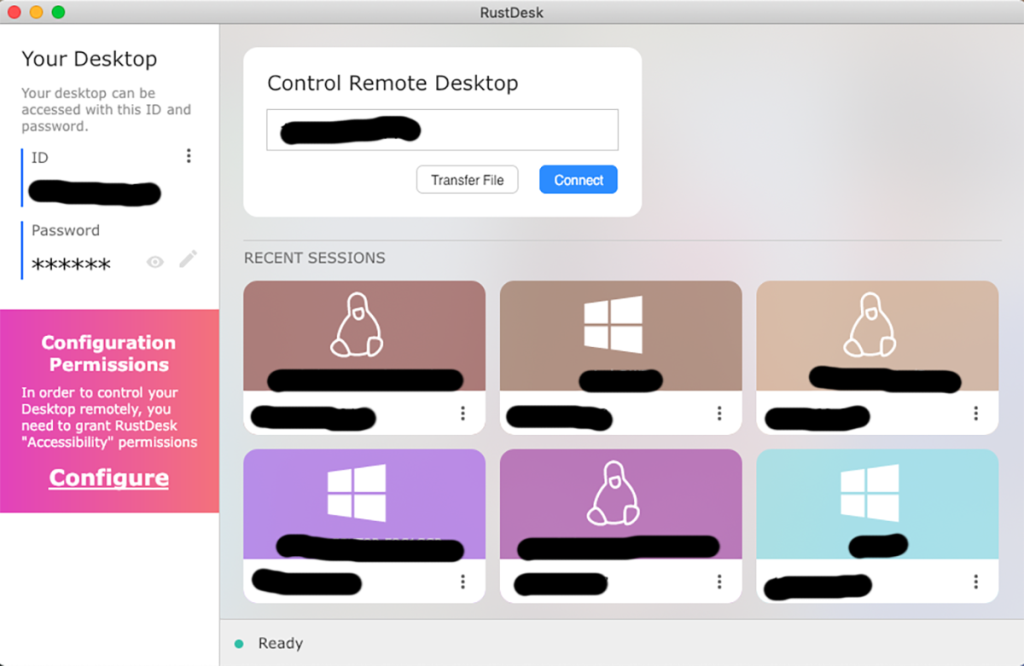
Langkah 2: Tampalkan kod ID sambungan ke dalam kotak teks. Selepas anda melakukannya, klik pada butang "Sambung" dengan tetikus. Apabila anda mengklik pada butang "Sambung", anda akan digesa untuk memasukkan kata laluan sambungan yang diberikan kepada anda oleh pengguna lain.
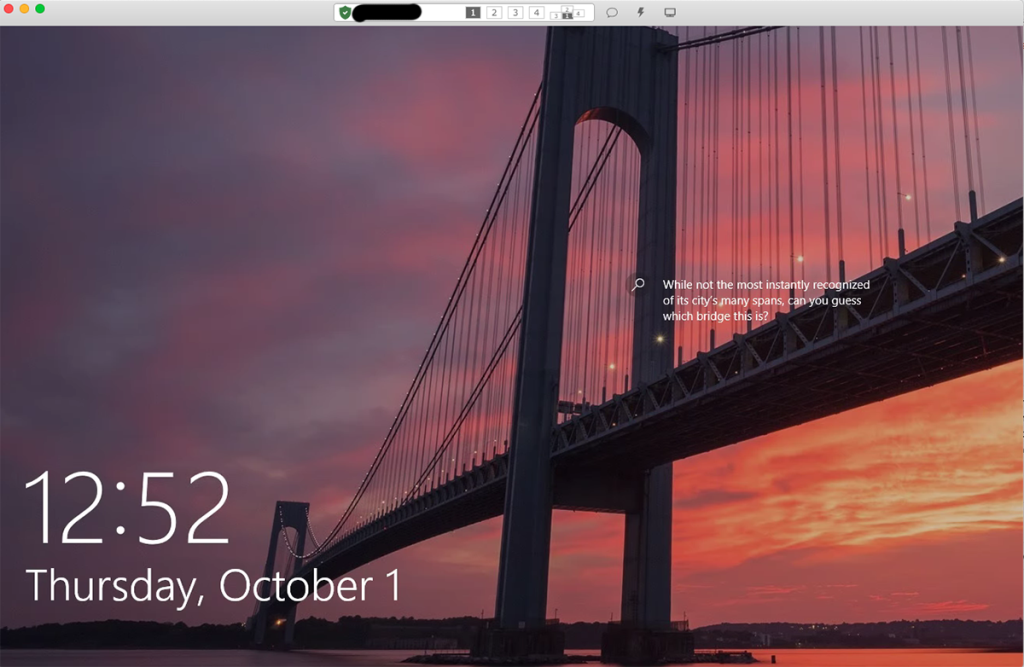
Langkah 3: Apabila anda memasukkan kata laluan anda, anda akan dapat mengakses mesin jauh di RustDesk. Dari sini, anda akan mempunyai akses lengkap ke desktop jauh: akses papan kekunci, akses tetikus dan juga papan keratan.
Perlu menamatkan sambungan jauh dalam RustDesk? Cari butang merah "Putuskan sambungan" dan pilih dengan tetikus. Apabila anda memilih butang ini, sambungan jauh RustDesk akan ditamatkan.

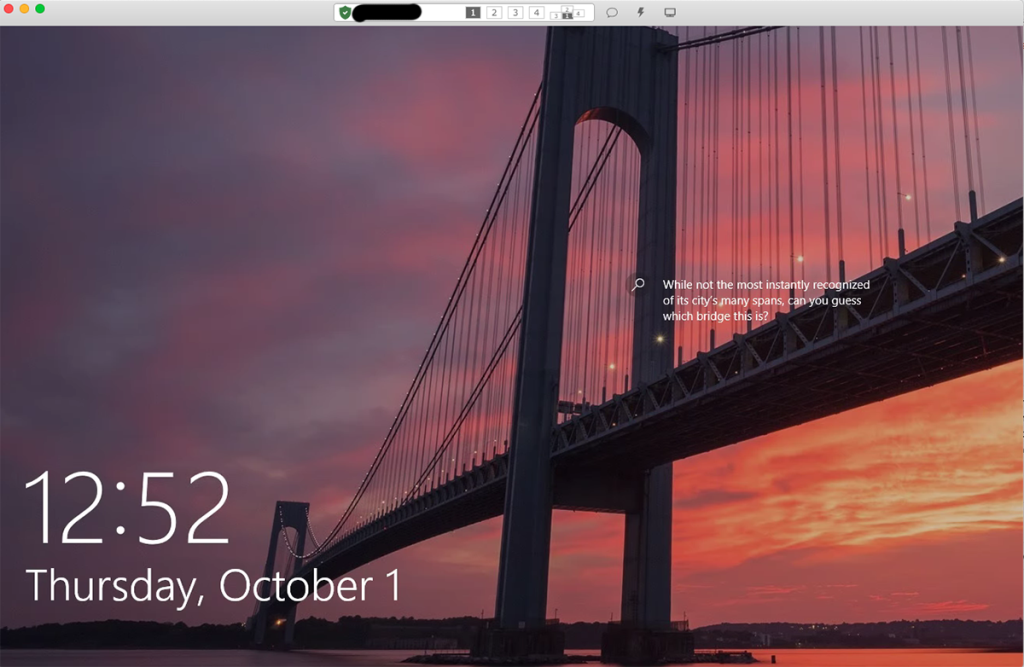
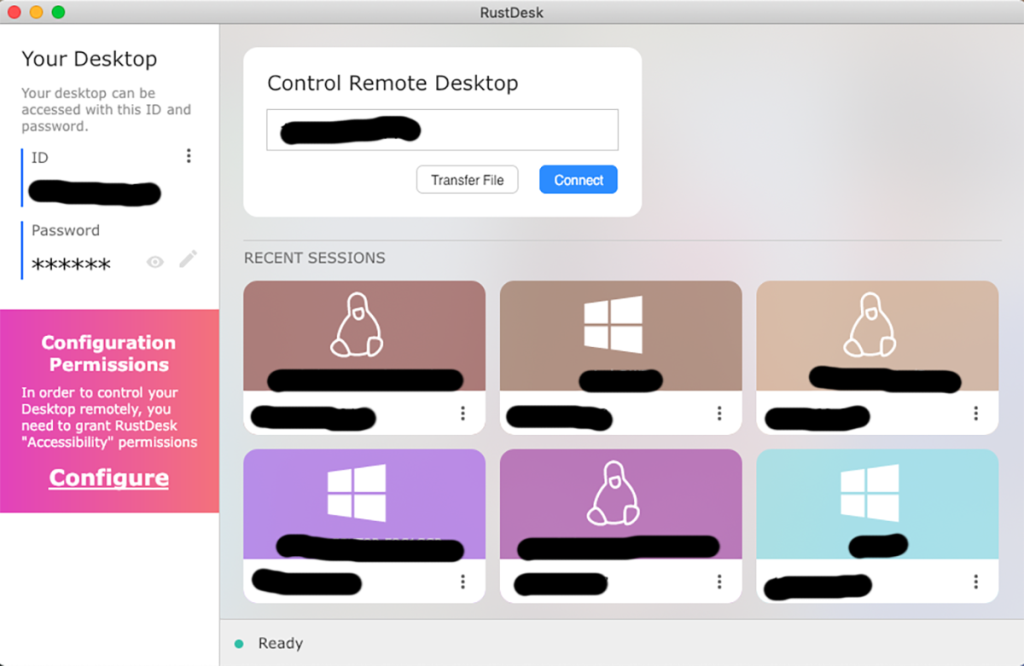



![Muat turun FlightGear Flight Simulator Secara Percuma [Selamat mencuba] Muat turun FlightGear Flight Simulator Secara Percuma [Selamat mencuba]](https://tips.webtech360.com/resources8/r252/image-7634-0829093738400.jpg)




